Rimozione di un'installazione Ubuntu da un doppio avviol'installazione e il ripristino di Windows è qualcosa che gli utenti che vogliono smettere di usare Linux vogliono sapere. Purtroppo, non ci sono molte informazioni disponibili per i nuovi utenti e, di conseguenza, molti che cercano di eliminare Ubuntu da una configurazione a doppio avvio di Windows / Linux spesso rompono i loro computer.
In questa guida, analizzeremo in dettaglio comerimuovi completamente Ubuntu dal tuo computer e ripristina il boot manager di Windows. Tuttavia, prima di iniziare, eseguire il backup di tutti i dati critici dalla partizione di Windows su un disco rigido esterno per prevenire la perdita di dati in caso di incidente. Assicurati anche di eseguire il backup dei dati sull'installazione di Ubuntu, poiché verranno eliminati durante questo processo.
Nota: sebbene questa guida si concentri su Windows 10, qualsiasi versione recente di Windows (7/8 / 8.1) funziona con le istruzioni in questa guida, sebbene le funzioni di riparazione differiscano.
Crea disco USB di installazione di Windows
Riparare un sistema in modo che non si carichi piùUbuntu e solo Windows ha inizio creando un disco di installazione di Windows, poiché il disco di installazione, oltre a venire con una nuova versione di Windows, ha alcune utility di recupero che possiamo usare per rimuovere Ubuntu.

Per creare un disco di installazione di Windows sul tuoPartizione Ubuntu, scarica una copia gratuita di Windows 10 da Mircosoft e segui questa guida per scoprire come creare un disco di installazione. Oppure carica nella partizione Windows sul tuo sistema, scarica Windows e crea il tuo disco live USB con questa app qui.
Quando viene creato il disco, riavviare il computer e caricarlo nel sistema di installazione di Windows. Potrebbe essere necessario accedere alle impostazioni del BIOS per l'avvio da USB.
Cancella il bootloader di Grub
Con il disco USB di installazione di Windows creato e pronto all'uso, è tempo di fare il primo passo per disinstallare Ubuntu Linux: cancellare la schermata del bootloader Grub che appare durante il riavvio.
Per sbarazzarsi della schermata di avvio tramite USB di installazione di Windows, è necessario selezionare il pulsante "Ripristina il mio computer", seguito da "Risoluzione dei problemi".
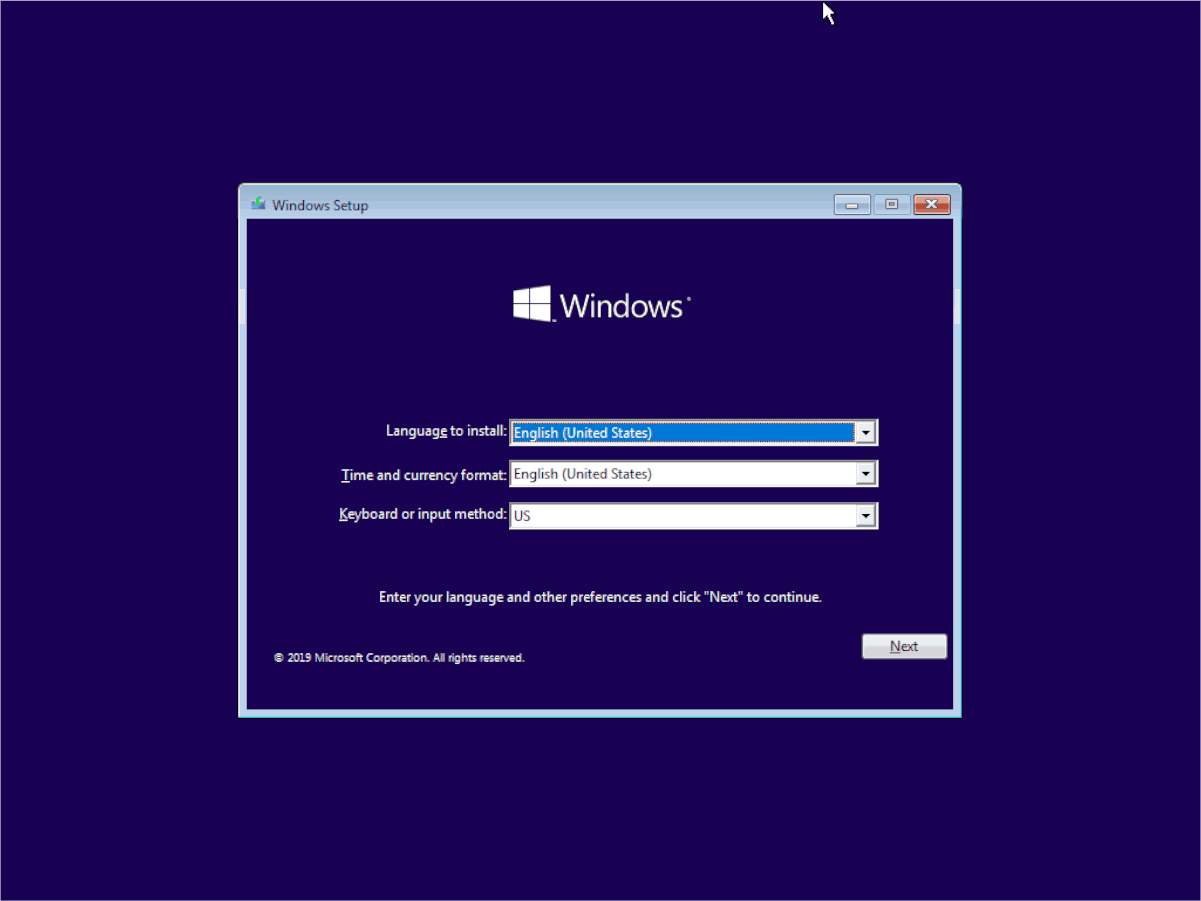
Dopo aver selezionato l'opzione Risoluzione dei problemi, lo faraiessere portato a una schermata blu con alcuni strumenti per riparare un'installazione di Windows 10 non funzionante. Cerca l'opzione "Prompt dei comandi" e selezionala con il mouse per accedere alla riga di comando in Windows 10 per il tuo PC.
All'interno della finestra del prompt dei comandi nel disco di installazione di Windows 10, è necessario eseguire solo un comando. Questo comando imposterà il boot manager di Windows come opzione di avvio predefinita sul tuo computer.
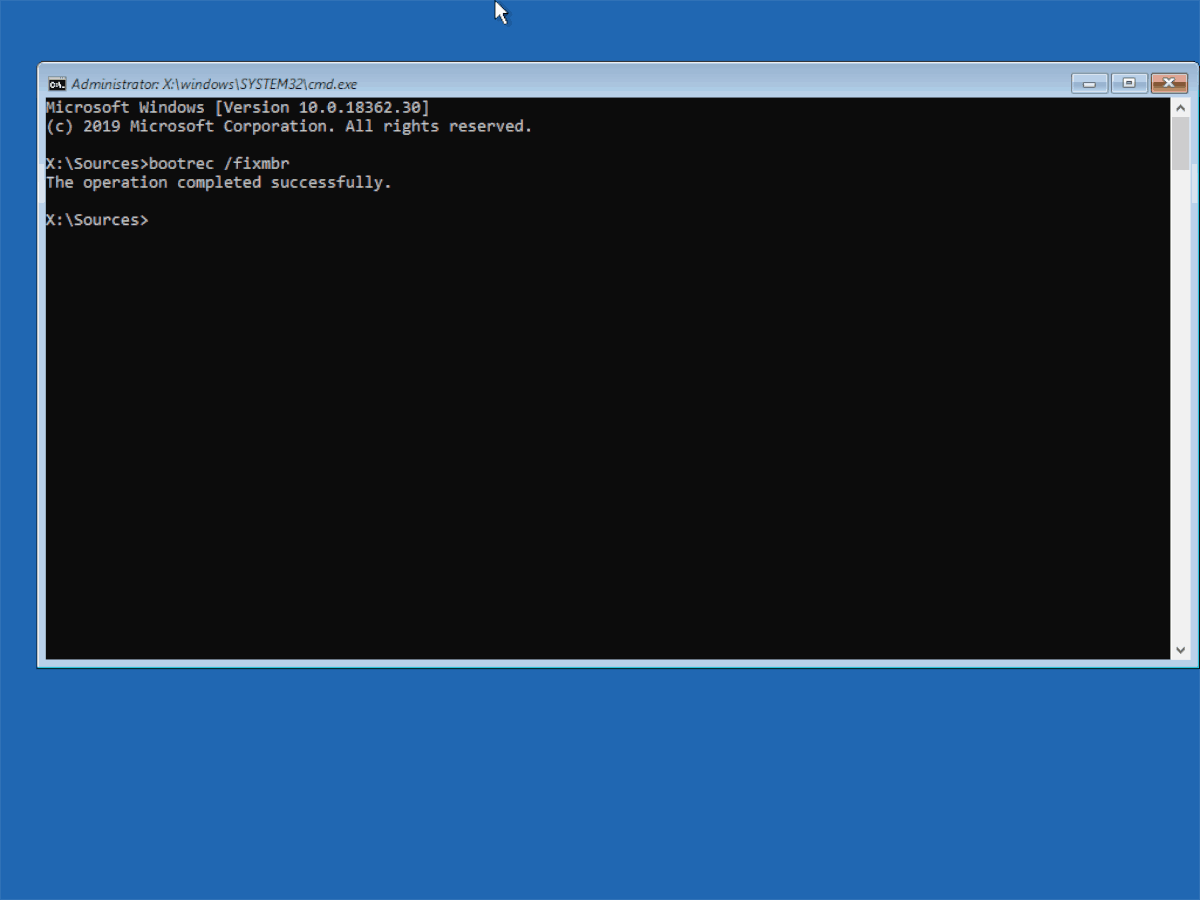
bootrec /fixmbr
Dopo aver eseguito il bootrec comando sul disco di installazione di Windows 10, digitare il Uscita comando per tornare alla schermata di selezione della riparazione. Successivamente, riavvia il PC e scollega l'USB, poiché non è più necessario sbarazzarsi di Ubuntu.
Elimina le partizioni Ubuntu
Ora che il bootloader per Ubuntu è stato rimosso comepredefinito sul tuo computer, è il momento di eliminare Ubuntu dal tuo disco rigido. Il modo per farlo è con un editor di partizioni fornito con Windows 10. Per accedere all'editor di partizioni di Windows 10, iniziare premendo il tasto Win + S tasto sulla tastiera. Da lì, digita "partizione" e dovrebbe apparire un risultato di ricerca che dice "Crea e formatta le partizioni del disco rigido". Fai clic su questo risultato di ricerca per avviare lo strumento di modifica delle partizioni di Windows 10.
All'interno dell'editor delle partizioni di Windows 10, lo farainotare alcune partizioni sul disco rigido principale. Queste partizioni sono etichettate da "volume" in un elenco decrescente. Cerca nell'elenco e determina quali sono correlati a Windows. Dopo aver capito quali sono i volumi di Windows, scrivili su un foglio di carta per assicurarti di non eliminarli accidentalmente.
Nota: con UEFI, ignora qualsiasi partizione Fat32, come bootrec Il comando riscrive l'avvio di Linux, quindi la cancellazione non è necessaria.
Dopo aver preso nota delle partizioni relative a Windows, trova una volta quello relativo a Ubuntu. Questi non avranno alcuna etichetta di unità o qualsiasi altra informazione diversa da "partizione primaria sana".
Selezionare la partizione nel layout grafico conil topo. Dopo aver effettuato la selezione, fai clic con il pulsante destro del mouse sulla partizione per aprire il menu di scelta rapida del mouse. Da lì, guarda il menu del mouse e scegli l'opzione "Elimina volume".
Non appena si seleziona il pulsante "Elimina volume",verrà visualizzato un messaggio che dice "La partizione selezionata non è stata creata da Windows e potrebbe contenere dati riconosciuti da altri sistemi operativi. Vuoi eliminare questa partizione? ”Seleziona l'opzione“ Sì ”per rimuovere la partizione Ubuntu.
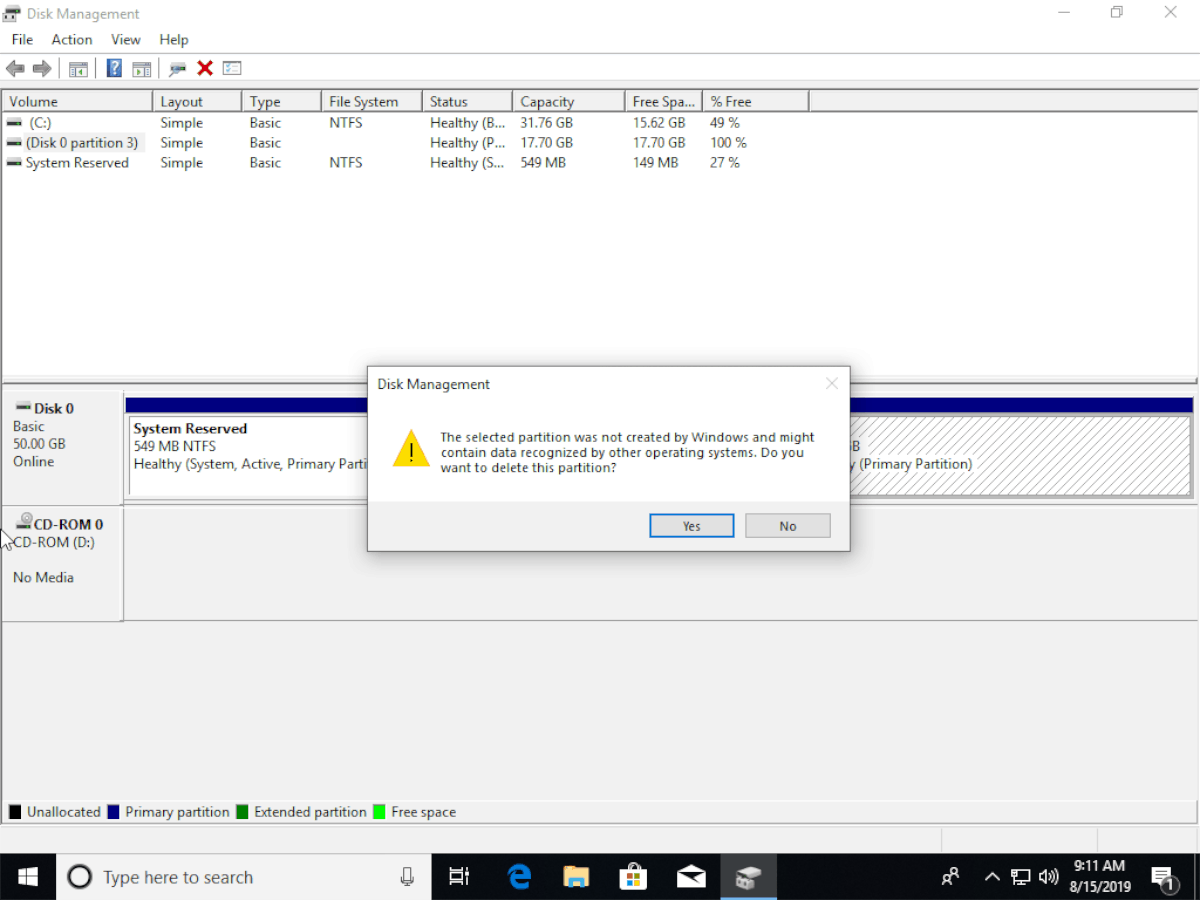
Con la partizione rimossa, fare clic con il tasto destro del mouse sullo spazio libero che ora occupa la vecchia partizione e creare un nuovo volume, estendere lo spazio libero esistente a Windows, ecc. Quindi, riavviare il PC.
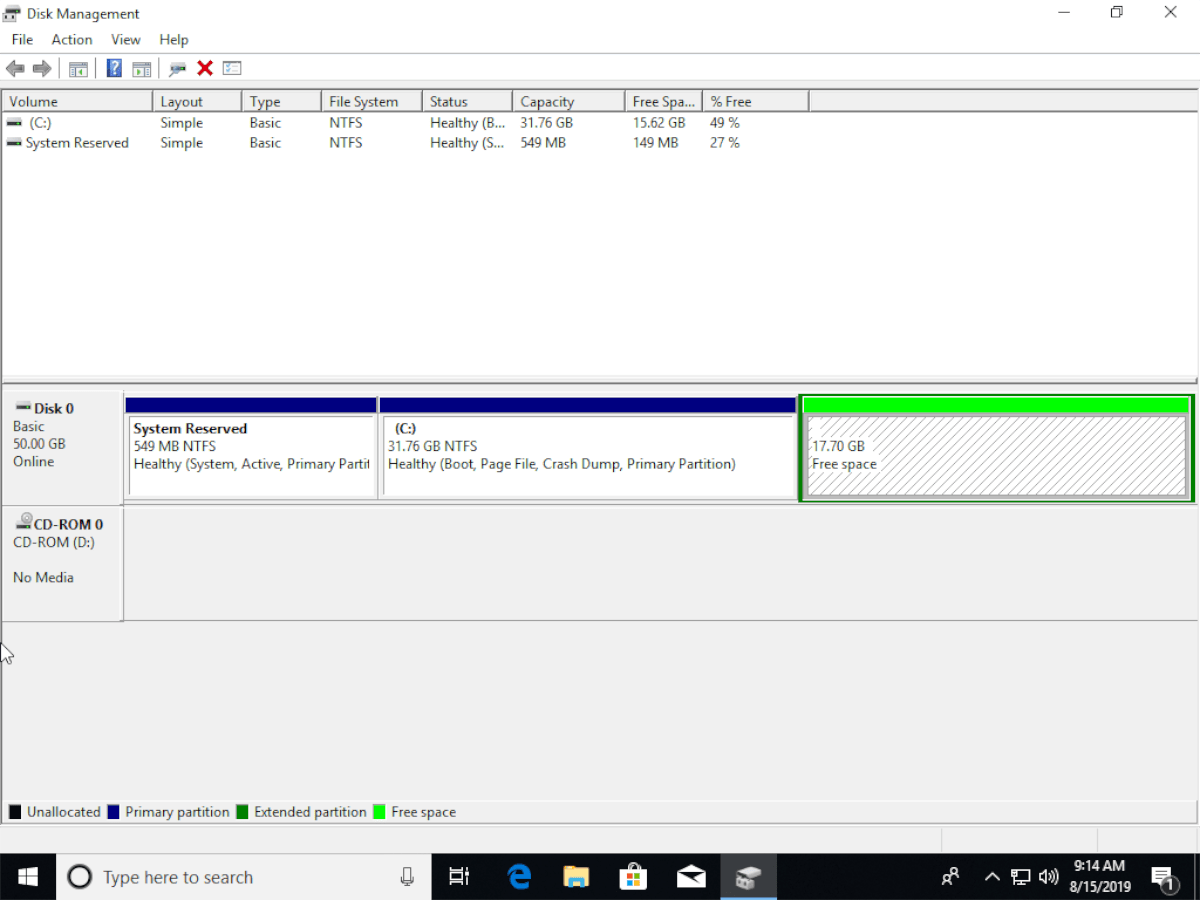
Quando accedi di nuovo al tuo computer, eseguirai l'avvio direttamente in Windows e Ubuntu Linux scomparirà dal sistema!
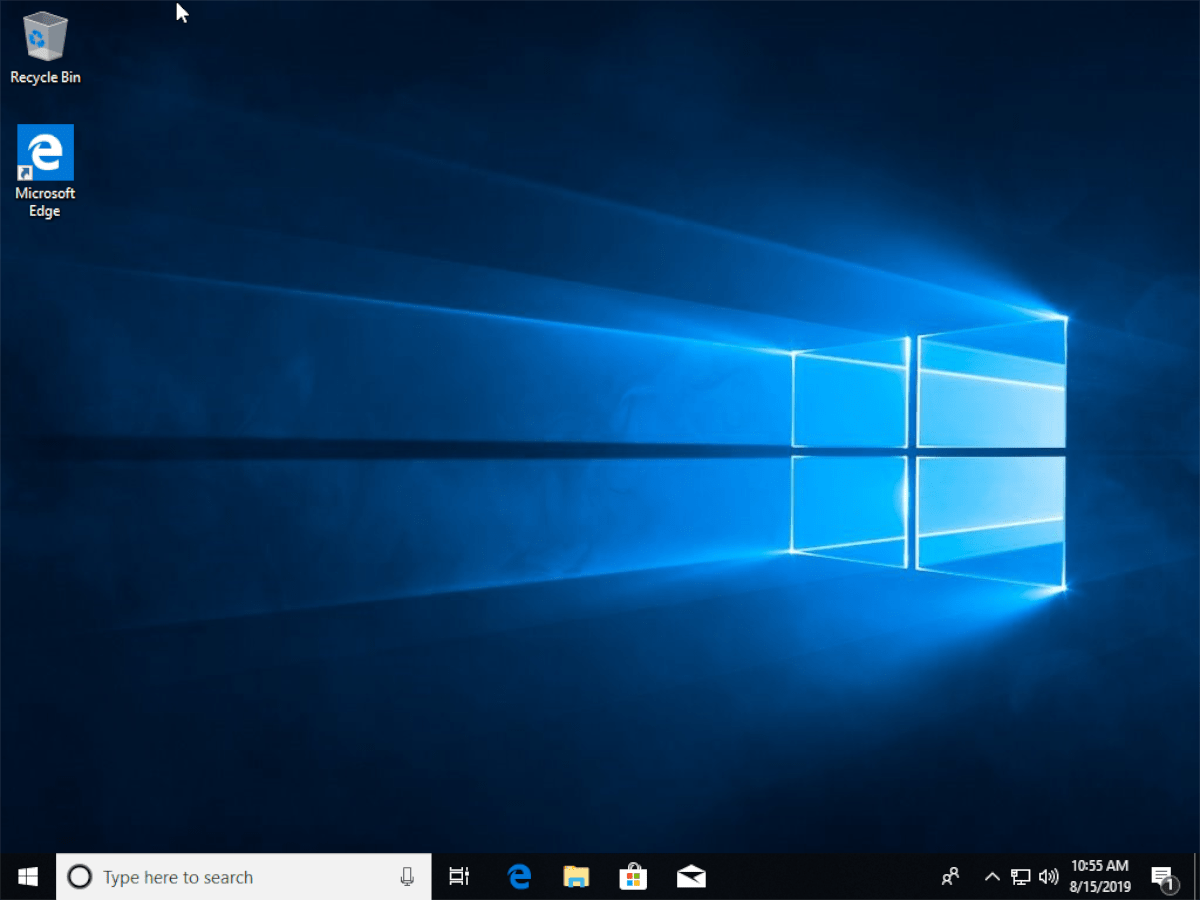













Commenti